10 най-добри начина да поправите проблема, който винаги на дисплея не работи на iPhone 14 Pro
Miscellanea / / April 05, 2023
Apple най-накрая представи дългоочакваната функция Always On Display с iPhone 14 Pro. Не получавате много опции за персонализиране с AOD, но все пак е стъпка в правилната посока. Въпреки че функцията със сигурност е полезна, тя не е перфектна. Понякога може да почувствате, че iPhone 14 Always On Display не работи, когато изключите екрана.

Може да се случва периодично или функцията изобщо да не работи за вас. Така или иначе, има някои прости корекции, които можете да използвате, за да разрешите проблема. Ето как да коригирате проблема с Always On Display, който не работи на вашия iPhone 14 Pro.
1. Уверете се, че имате поддържан iPhone
Always On Display е наличен само на най-новите iPhone устройства — също изключително на Pro моделите.

Така че, освен ако нямате iPhone 14 Pro или iPhone 14 Pro Max, няма да можете да се насладите на новата функция Always On Display.
2. Активирайте превключвателя Always On Display и рестартирайте вашия iPhone
Функционалността Always On Display е активирана по подразбиране на нов iPhone. Ако обаче сте го изключили умишлено или по погрешка, ще трябва ръчно да го активирате, за да работи функцията.
Дори и да сте го активирали, възможно е вашият iPhone 14 Pro Always On Display да не работи. В такава ситуация изключете и включете отново опцията. Ето как да получите достъп до настройката.
Етап 1: Отворете приложението Настройки на вашия iPhone. Преминете към раздела „Дисплей и яркост“.

Стъпка 2: Отидете до секцията „Винаги на дисплея“.

Стъпка 3: Активирайте превключвателя до „Винаги на дисплея“.
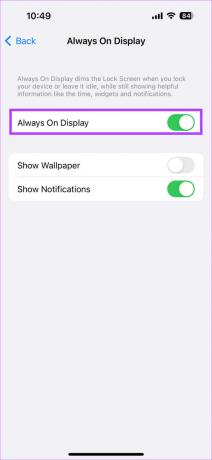
Ако превключвателят вече е активиран, изключете го и след това го включете отново. След като сте готови, рестартирайте вашия iPhone, като натиснете и задържите страничния бутон и бутона за намаляване на звука едновременно за няколко секунди. Освободете бутоните, когато видите логото на Apple.
Бакшиш: Можете също така да промените начина, по който Always On Display се появява чрез това меню. Забележи, че персонализиране на заключения екран на iPhone също ще промени начина, по който изглежда вашият Always On Display.
3. Проверете дали сензорът за близост е покрит
Apple е проектирала функцията Always On Display по начин, който изключва, когато iPhone е в джоба ви. За целта той използва сензора за близост на телефона.
Ако сензорът е покрит, Always On Display автоматично се изключва. Въпреки че това е полезно, сензорът за близост може да бъде покрит дори когато телефонът не е в джоба ви. Ако това се случи, Always On Display няма да работи.

Повечето от нас използват протектори за екрана на телефоните си, за да предотвратят дисплея от надраскване или пукнатини. Някои протектори за екрана могат да попречат на функционирането на сензора за близост. Сензорът за близост е разположен на динамичния остров на iPhone 14 Pro.
Бакшиш: Вижте и тези Тапети Dynamic Island за iPhone.
Ако вашият протектор на екрана има черни граници около изреза на динамичния остров, има вероятност той да покрива сензора за близост, ако не е поставен правилно. За да проверите дали това наистина е проблемът, премахнете протектора на екрана и проверете дали Always On Display работи правилно. Ако това стане, време е да смените протектора на екрана с друг.
4. Деактивирайте фокуса на съня
Apple представи Режими на фокусиране за задаване на предпочитания за уведомяване през различни часове на деня. Един от тях е режимът Sleep Focus, който – добре познахте – е предназначен да бъде активиран преди лягане. Sleep Focus деактивира известията, затъмнява екрана ви, а на iPhone 14 Pro дори деактивира Always On Display, за да избегне разсейването.
Така че, ако сте активирали Sleep Focus в средата на деня, може да искате да го изключите. Ето как да го направите.
Етап 1: Плъзнете надолу от горния десен ъгъл на екрана, за да отворите Центъра за управление.
Стъпка 2: Натиснете и задръжте бутона Focus. Сега ще видите всички ваши режими на фокусиране, изброени тук.

Стъпка 3: Изберете Заспиване, за да изключите режима на фокусиране.

Always On Display на вашия iPhone вече трябва да се включи отново.
5. Деактивирайте режима на ниска мощност
Always On Display консумира повече енергия, поради което активирането на режима на ниска мощност на вашия iPhone го деактивира. Така че, ако се чудите защо моят Always On Display не работи на iPhone 14 Pro, може да сте активирали превключвателя за пестене на батерията.
Ето как да го деактивирате.
Етап 1: Отидете в приложението Настройки на вашия iPhone. Придвижете се до секцията Батерия.

Стъпка 2: Изключете опцията „Режим на ниска мощност“ в горната част.

6. Уверете се, че вашият iPhone не е твърде горещ
Топлината е един от най-големите врагове на всеки смартфон и може да повлияе на работата му. Ако вашият iPhone е топъл на допир, вътрешните температури може да са високи. Това води до термично дроселиране. С прости думи, някои функции на вашия iPhone са деактивирани, за да намалят температурите.

Това е доста често срещано в райони, където температурите обикновено са високи или ако сте държали вашия iPhone близо до прозорец или на таблото на колата. Може също да видите Съобщение за задържане на зареждане ако се загрее по време на зареждане.
Оставете вашия iPhone да се охлади и функцията Always On Display трябва да бъде възстановена.
7. Вероятно носите Apple Watch
Apple Watch е популярен аксесоар, който трябва да имате, ако притежавате iPhone. Ако имате такъв, Apple Watch може да е причината Always On Display на вашия iPhone 14 Pro да не работи правилно. Apple интелигентно открива дали вашият iPhone и Apple Watch са в непосредствена близост. Ако не са, Always On Display на вашия iPhone автоматично се изключва.

Това може да се случи, когато носите своя Apple Watch и се отдалечите малко от своя iPhone. Това може да се случи и ако вашият Apple Watch и iPhone са в различни стаи. Така че, ако носите Apple Watch, това поведение е нормално и не е нужно да се притеснявате за това.
8. Изключете вашия iPhone от Apple CarPlay
Точно както Sleep Focus изключва Always On Display, свързването на вашия iPhone към CarPlay също го деактивира. Това се прави, за да се избегне разсейването при шофиране.

Така че, ако сте в колата си, но не шофирате, прекъснете връзката с Apple CarPlay и Always on Display трябва да започне да работи отново.
9. Актуализирайте до най-новата версия на iOS
Понякога определена версия на софтуера може да причини проблеми с Always On Display на вашия iPhone 14 Pro. Актуализирането на вашия iPhone до най-новата версия на iOS може да помогне за отстраняването на тези проблеми. Ето как да го направите.
Етап 1: Отворете приложението Настройки на вашия iPhone. Придвижете се до раздела Общи.

Стъпка 2: Докоснете Актуализация на софтуера.

Стъпка 3: Ако има налична нова актуализация, тя ще бъде посочена там. Изберете „Изтегляне и инсталиране“ и изчакайте инсталацията да завърши.

След като приключите, Always On Display трябва да работи нормално.
10. Свържете се с поддръжката на Apple
Ако никое от горните решения изглежда не коригира проблема с неработещия Always On Display, време е да занесете своя iPhone на Apple. Може да има хардуерен дефект в екрана, който пречи на функцията да работи.
Отидете до най-близкия Apple Store и позволете на гениите в бара на гениите да разгледат!
ЧЗВ за iPhone 14 Pro Always On Display не работи
да Always On Display, когато е активиран, изтощава батерията на вашия iPhone по-бързо, отколкото когато е деактивиран. Това обаче не уврежда батерията по никакъв начин.
За съжаление Apple обикновено не пуска нови функции на по-стари устройства, така че ще трябва да имате iPhone 14 Pro или по-нов, за да използвате Always On Display.
Никога не пропускайте актуализация
Always On Display ви позволява да виждате часа, датата, известията и друга подходяща информация на екрана по всяко време. Със сигурност е удобно, когато не искате да пропуснете важни актуализации или сигнали на вашия iPhone. Така че със сигурност би било лошо, ако AOD не работи правилно.
Ако се сблъскате с проблема, следвайте горните начини и трябва да можете да коригирате проблема с iPhone 14 Pro Always On Display, който не работи с вашето устройство.
Последна актуализация на 06 февруари 2023 г
Статията по-горе може да съдържа партньорски връзки, които подпомагат поддръжката на Guiding Tech. Това обаче не засяга нашата редакционна почтеност. Съдържанието остава безпристрастно и автентично.


